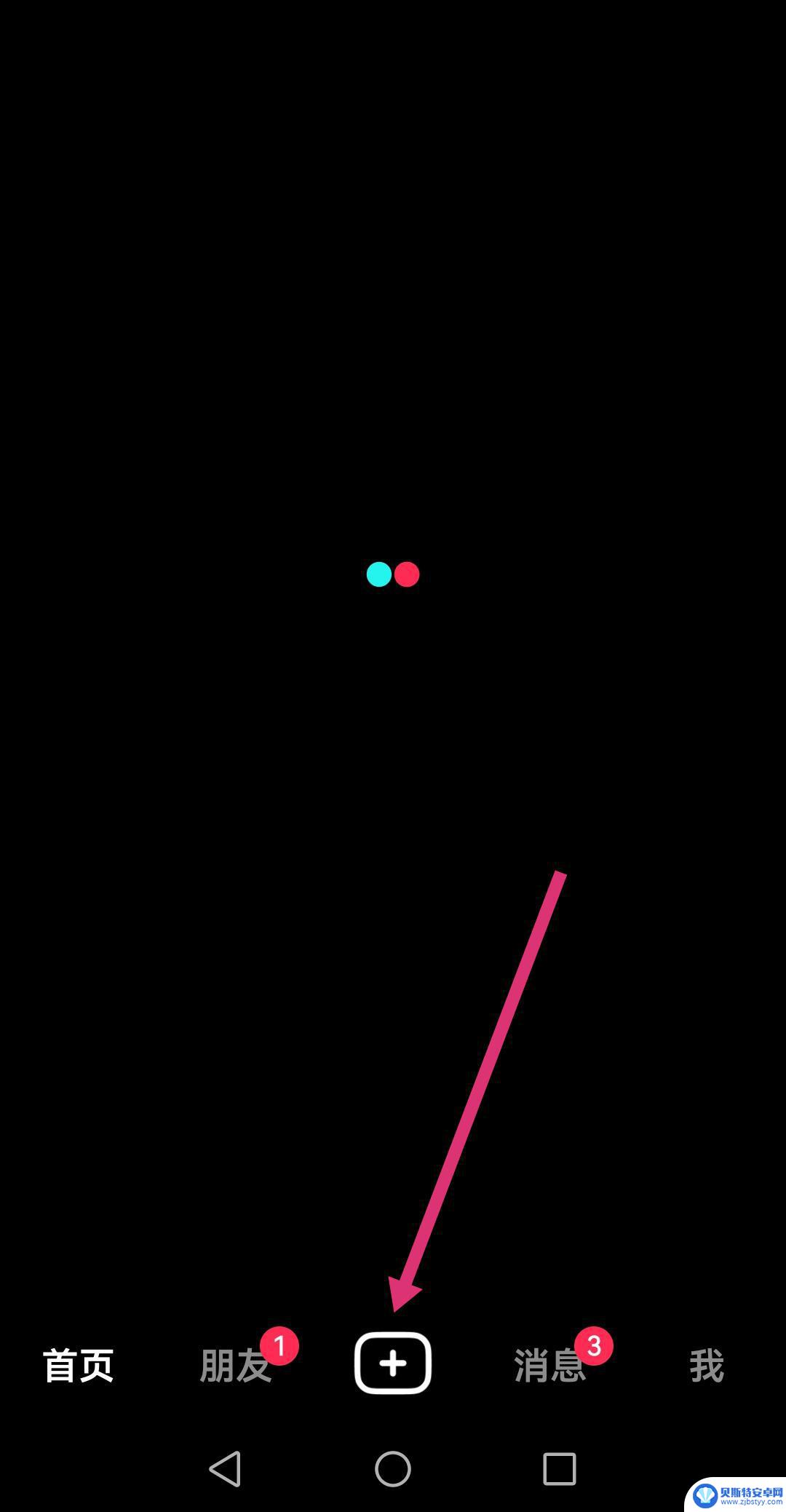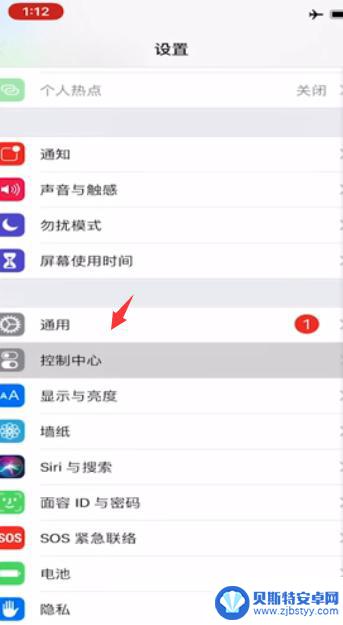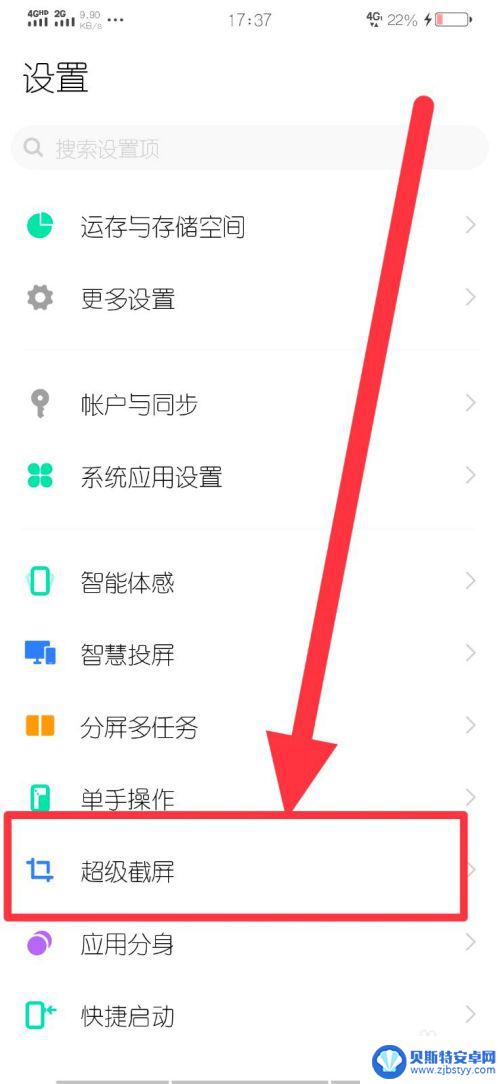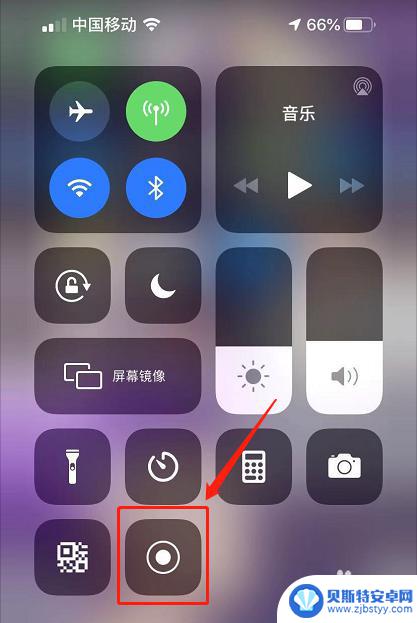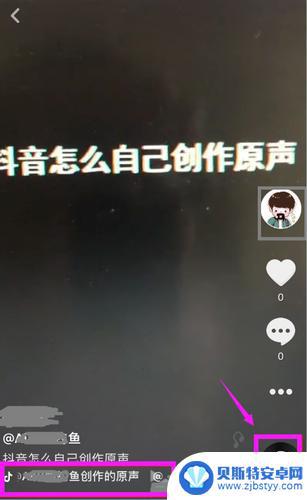iphone录屏怎么把自己说话的声音录进去 苹果手机录屏怎么录制自己说话的声音
苹果手机的录屏功能让我们能够轻松地记录屏幕上的一切,但在录制过程中,有时候我们也希望能够录入自己说话的声音,以便更好地展示和解释操作步骤,如何在iPhone录屏时把自己说话的声音录进去呢?这需要我们在录屏的同时使用内置的麦克风来录制声音。在录屏设置中打开麦克风权限,并确保在录制过程中不要遮挡麦克风部分,这样就能够成功地将自己的声音录入到屏幕录制的视频中。这样一来不仅可以更生动地展示操作过程,还能够更清晰地传达信息,让观众更容易理解和学习。
苹果手机录屏怎么录制自己说话的声音
具体方法:
1.打开苹果手机后,从右上角下拉进入控制中心。
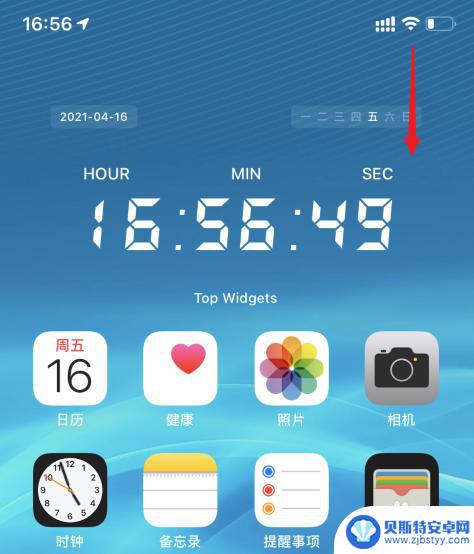
2.长按录屏的图标。

3.点击麦克风的图标。
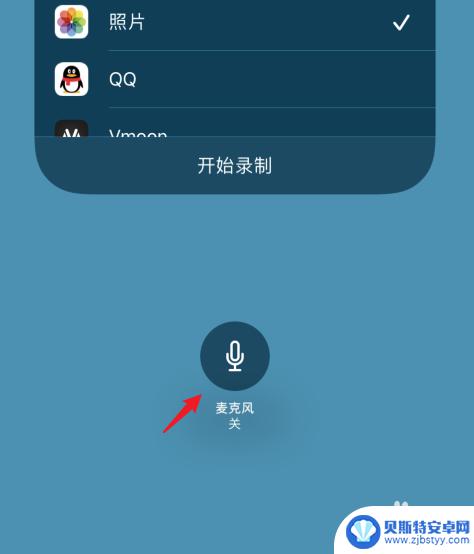
4.点击后,将麦克风打开。
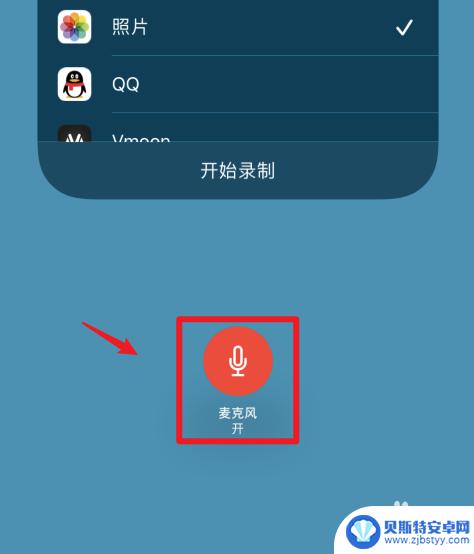
5.开启麦克风功能后,点击开始录屏的选项。即可录入自己的声音。
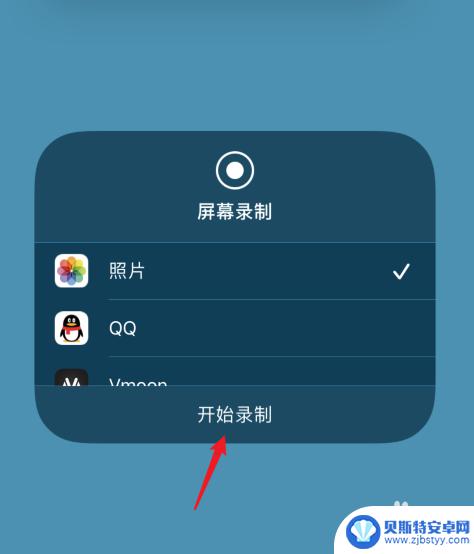
以上就是如何在录制 iPhone 屏幕时将自己的声音录入的全部内容,如果您遇到这种情况,不妨尝试根据以上方法解决,希望对大家有所帮助。
相关教程
-
手机录屏为什么没声音 手机自带录屏功能录屏没有声音怎么解决
在日常使用手机录屏时,有时会遇到录制视频却没有声音的情况,这让很多用户感到困惑和不满,手机自带的录屏功能是一项很实用的工具,但如果没有声音的话就会大大减弱其实用性。为什么手机录...
-
抖音怎样自己录制声音(抖音怎样自己录制声音呢)
今天给大家介绍有关抖音怎样自己录制声音的相关内容,希望对大家有所帮助,一起来看看吧。1抖音怎么录制自己声音?1.首先,打开抖音,点击底部的加号2.点击底部的拍摄图标进行拍摄视频,拍...
-
iphone录屏怎么设置只录手机声音 IOS手机录屏内置声音教程
现在很多人都喜欢通过iPhone录屏来分享游戏攻略、教学视频或者其他有趣的内容,但是有时候我们可能只想录制手机自带的声音,而不想录入环境声音或者麦克风声音。如何设置只录制手机声...
-
录屏怎么把声音录进去vivo vivo手机录屏内部声音无法录制解决办法
在日常生活和工作中,我们经常需要使用手机录屏来记录重要信息或分享精彩时刻,有些用户可能会遇到vivo手机录屏无法录制内部声音的问题,让他们感到困惑和烦恼。为了解决这个困扰,我们...
-
苹果手机怎么录屏录自己声音 iPhone录屏录制声音教程
苹果手机是目前市面上最受欢迎的智能手机之一,其强大的功能和稳定的系统备受用户青睐,在日常生活中,我们经常需要使用手机录制一些视频或者录屏操作来分享或保存重要的内容。而有时候我们...
-
抖音怎么边放歌边录自己的声音(抖音怎么边放歌边录自己的声音呢)
很多朋友对于抖音怎么边放歌边录自己的声音和抖音怎么边放歌边录自己的声音呢不太懂,今天就由小编来为大家分享,希望可以帮助到大家,下面一起来看看吧!1抖音音乐和自己声音怎么同时开?抖音...
-
手机能否充值etc 手机ETC充值方法
手机已经成为人们日常生活中不可或缺的一部分,随着手机功能的不断升级,手机ETC充值也成为了人们关注的焦点之一。通过手机能否充值ETC,方便快捷地为车辆进行ETC充值已经成为了许...
-
手机编辑完保存的文件在哪能找到呢 手机里怎么找到文档
手机编辑完保存的文件通常会存储在手机的文件管理器中,用户可以通过文件管理器或者各种应用程序的文档或文件选项来查找,在手机上找到文档的方法取决于用户的手机型号和操作系统版本,一般...
-
手机如何查看es文件 手机ES文件浏览器访问电脑共享文件教程
在现代社会手机已经成为人们生活中不可或缺的重要工具之一,而如何在手机上查看ES文件,使用ES文件浏览器访问电脑共享文件,则是许多人经常面临的问题。通过本教程,我们将为大家详细介...
-
手机如何使用表格查找姓名 手机如何快速查找Excel表格中的信息
在日常生活和工作中,我们经常需要查找表格中的特定信息,而手机作为我们随身携带的工具,也可以帮助我们实现这一目的,通过使用手机上的表格应用程序,我们可以快速、方便地查找需要的信息...